நீங்கள் ஒரு தகவல் தொழில்நுட்ப நிபுணராக இருந்தால், இல்லஸ்ட்ரேட்டர் செயல்களை பதிவிறக்கம் செய்து நிறுவுவது ஒரு உண்மையான வலியாக இருக்கும் என்பதை நீங்கள் அறிவீர்கள். ஆனால் இந்த விரைவான மற்றும் எளிதான வழிகாட்டி மூலம், நீங்கள் எந்த நேரத்திலும் இயங்குவீர்கள்!
முதலில், நீங்கள் அடோப் இணையதளத்திற்குச் சென்று, இல்லஸ்ட்ரேட்டரின் சமீபத்திய பதிப்பைப் பதிவிறக்க வேண்டும். உங்களிடம் அது கிடைத்ததும், நிரலைத் திறந்து புதிய ஆவணத்தை உருவாக்கவும்.
அடுத்து, நீங்கள் 'செயல்கள்' தட்டுக்குச் செல்ல வேண்டும், அதை நீங்கள் 'விண்டோ' மெனுவின் கீழ் காணலாம். அங்கிருந்து, நீங்கள் செய்யக்கூடிய பல்வேறு செயல்களைக் காண்பீர்கள். எங்கள் நோக்கங்களுக்காக, 'செயல்களை நிறுவு' விருப்பத்தில் நாங்கள் ஆர்வமாக உள்ளோம்.
அதைக் கிளிக் செய்தவுடன், ஒரு புதிய சாளரம் திறக்கும். நீங்கள் முன்பு பதிவிறக்கிய செயல் கோப்பைச் சேமித்த இடத்திற்குச் செல்லவும், பின்னர் அதை நிறுவ இருமுறை கிளிக் செய்யவும். அவ்வளவுதான்! நீங்கள் இப்போது இல்லஸ்ட்ரேட்டர் செயல்களைப் பயன்படுத்தத் தயாராகிவிட்டீர்கள்.
3 டி பில்டர் விண்டோஸ் 10 ஐ எவ்வாறு பயன்படுத்துவது
இல்லஸ்ட்ரேட்டர் செயல்கள் பணிகளை முடிக்கப் பயன்படுத்தப்படும் படிகளின் பதிவுகள். இல்லஸ்ட்ரேட்டர் செயல்களை பயன்படுத்த அல்லது பகிர்வதற்காக பதிவிறக்கம் செய்யலாம் அல்லது பதிவு செய்யலாம். இல்லஸ்ட்ரேட்டர் செயல்கள் மீண்டும் மீண்டும் செய்யும் எந்தப் பணியையும் தானியங்குபடுத்துவதை எளிதாக்குகிறது.
இல்லஸ்ட்ரேட்டர் செயல்களைப் பதிவிறக்கி நிறுவவும்

செயல்கள் பேனலில் காணக்கூடிய இயல்புநிலை செயல்களை இல்லஸ்ட்ரேட்டருக்கு உள்ளது. இந்த இயல்புநிலை செயல்கள் உங்கள் பணிகளுக்குப் பயன்படுத்தப்படலாம். இருப்பினும், நீங்கள் பயன்படுத்துவதற்கு இணையத்திலிருந்து செயல்பாடுகளை பதிவிறக்கம் செய்யலாம். நம்பகமான மூலத்திலிருந்து பதிவிறக்கம் செய்கிறீர்கள் என்பதை உறுதிப்படுத்துவது முக்கியம்.
- செயல் கோப்புகளைக் கண்டுபிடித்து பதிவிறக்கவும்
- செயல் கோப்புகளை நிறுவுவதற்கான வழிகள்
- செயல் கோப்புகளைப் பதிவிறக்கவும்
- உங்கள் செயல்பாட்டுக் கோப்புகளை காப்புப் பிரதி எடுக்கவும்
1] அதிரடி கோப்புகளை கண்டுபிடித்து பதிவிறக்கவும்
உங்கள் திட்டங்களில் பயன்படுத்த, இல்லஸ்ட்ரேட்டர் செயல்களை இணையத்தில் தேடலாம். இல்லஸ்ட்ரேட்டர் செயல் கோப்புகள் நம்பகமான மூலத்திலிருந்து வந்தவை என்பதை உறுதிப்படுத்தவும். சந்தேகத்திற்குரிய ஆதாரங்களில் இருந்து கோப்புகளைப் பதிவிறக்குவது உங்கள் கணினியை ஆபத்தில் ஆழ்த்தலாம். செயல் கோப்புகள் பொதுவாக ஜிப் கோப்பாகப் பதிவிறக்கப்படும், எனவே நீங்கள் அவற்றைத் திறக்க வேண்டும். இல்லஸ்ட்ரேட்டர் செயல் கோப்பிற்கான கோப்பு வடிவம்: .இருக்கிறது .
2] செயல் கோப்புகளை நிறுவுவதற்கான வழிகள்
செயல் கோப்புகளைப் பதிவேற்றியவுடன், அவற்றைப் பயன்படுத்த முடியும். கோப்புகள் பொதுவாக உங்களுக்கு பதிவேற்றப்படும் பதிவிறக்கங்கள் இயல்புநிலை கோப்புறை மாற்றப்படவில்லை என்றால். செயல் கோப்புகள் பொதுவாக ஜிப் கோப்புறையில் இருக்கும், எனவே நீங்கள் அவற்றைத் திறக்க வேண்டும். செயல்கள் கோப்புறையில் அவற்றை வைப்பதன் மூலம் அவற்றை நிறுவலாம். C:Program FilesAdobeAdobe Illustrator (உங்கள் பதிப்பு) (64-bit)PresetsActions என்பதற்குச் செல்வதன் மூலம் இல்லஸ்ட்ரேட்டர் செயல்கள் கோப்புறையைக் கண்டறியலாம் அல்லது கோப்புறையைத் தேடலாம். பதிவிறக்கம் செய்யப்பட்ட செயல் கோப்புகளை செயல் கோப்புறையில் இழுக்கலாம், வெட்டலாம் அல்லது நகலெடுக்கலாம். செயல் தோன்றுவதற்கு இந்த முறையில் நீங்கள் இல்லஸ்ட்ரேட்டரை மறுதொடக்கம் செய்ய வேண்டியிருக்கலாம் செயல்கள் பட்டியல்.
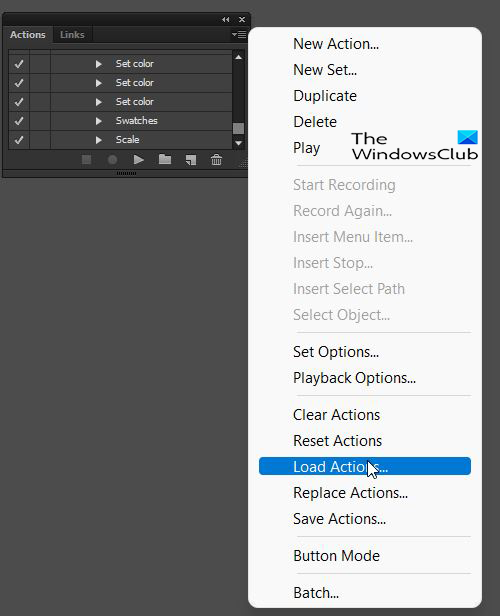
செயல் கோப்பை நிறுவ மற்றொரு வழி இல்லஸ்ட்ரேட்டரைத் திறந்து அதற்குச் செல்வது செயல் பட்டை வலதுபுறம். செயல் பட்டை இல்லை என்றால், 'சாளரம்' மற்றும் 'செயல்கள்' என்பதைத் தேர்ந்தெடுத்து அதைத் திறக்கலாம். நீங்கள் ஹாம்பர்கர் பட்டனை அழுத்தி கிளிக் செய்யவும் ஏற்றவும் .
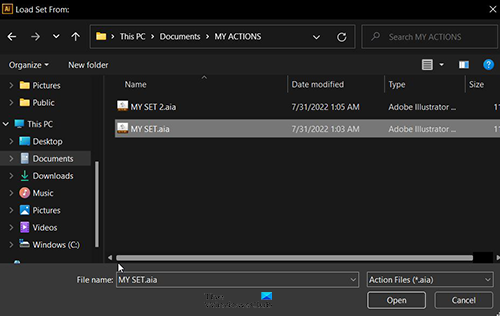
இல்லஸ்ட்ரேட்டரில் ஏற்றப்பட வேண்டிய செயல் கோப்புகளைக் கொண்ட கோப்புறையை நீங்கள் கண்டுபிடிக்க வேண்டும். செயல் கோப்புகளை உங்கள் கோப்புறையில் சேமிக்கும் போதெல்லாம், இல்லஸ்ட்ரேட்டர் திறந்திருந்தால் அதை மறுதொடக்கம் செய்ய வேண்டும் என்பதை நினைவில் கொள்ளவும். நீங்கள் இல்லஸ்ட்ரேட்டரை மறுதொடக்கம் செய்யவில்லை எனில், செயல் கோப்புகளை ஏற்ற முயலும்போது, அவற்றைப் பார்க்க முடியாமல் போகலாம்.
உங்கள் அனுமதி அமைப்புகளைப் பொறுத்து, இல்லஸ்ட்ரேட்டர் வழங்கும் இலக்கு கோப்புறைக்கான அணுகல் மறுக்கப்பட்டது இயல்பு செயல் கோப்புறையில் சேமிக்க அல்லது ஒட்ட முயற்சிக்கும்போது பிழை. நீங்கள் அழுத்த வேண்டும் தொடரவும் எனவே நீங்கள் ஒரு கோப்புறையில் ஒட்டலாம் அல்லது சேமிக்கலாம். நீங்கள் வேறொரு இடத்தில் ஒரு கோப்புறையை உருவாக்கலாம், பின்னர் உங்கள் செயல்பாடுகளைச் சேமித்து ஒட்டலாம்.
3] உங்கள் செயல்பாட்டுக் கோப்புகளை காப்புப் பிரதி எடுக்கவும்
எதிர்கால பயன்பாட்டிற்காக அல்லது பகிர்விற்காக உங்கள் தனிப்பயன் அல்லது பதிவிறக்கம் செய்யப்பட்ட செயல்பாட்டுக் கோப்புகளை காப்புப் பிரதி எடுப்பது எப்போதும் நல்லது. உங்கள் கணினி செயலிழந்து போகலாம் அல்லது நீங்கள் இல்லஸ்ட்ரேட்டரை மீண்டும் நிறுவ வேண்டியிருக்கலாம், மேலும் செயல் கோப்புகளை மீண்டும் பயன்படுத்த விரும்பலாம். நீங்கள் பதிவிறக்கிய அல்லது பதிவுசெய்த செயல் கோப்புகள் இயல்புநிலை கோப்புகள் அல்ல என்பதால், உங்கள் கணினி செயலிழந்தால் அல்லது இல்லஸ்ட்ரேட்டரை மீண்டும் நிறுவினால் அவை இழக்கப்படும். இல்லஸ்ட்ரேட்டரை மீண்டும் நிறுவுவது இயல்புநிலை செயல் கோப்புகளை மட்டுமே கண்டறியும்.
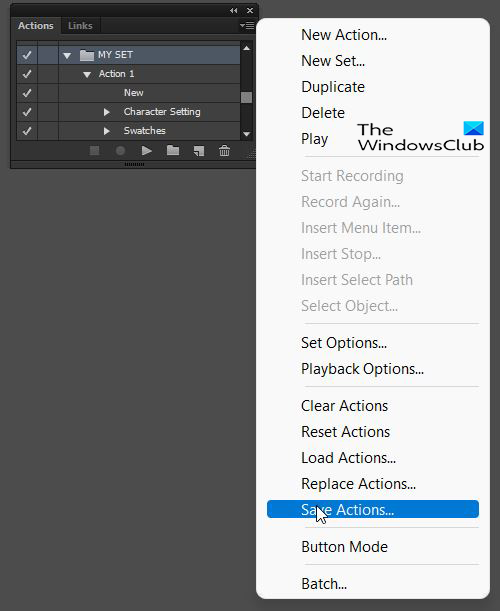
செயல்பாட்டுக் கோப்புகளை காப்புப் பிரதி எடுக்க, செயல்பாட்டுப் பலகத்திற்குச் சென்று, நீங்கள் சேமிக்க விரும்பும் செயல்பாடுகளைக் கொண்ட தொகுப்பைக் கிளிக் செய்யவும். ஹாம்பர்கர் மெனுவைக் கிளிக் செய்து தேர்ந்தெடுக்கவும் செயல்களைச் சேமிக்கவும் .
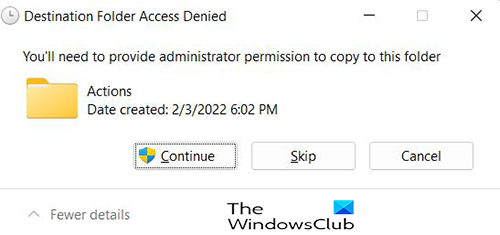
இயல்புநிலை செயல் கோப்புறையில் சேமிக்க நீங்கள் தேர்வு செய்யலாம் அல்லது தனி இடத்தை தேர்வு செய்யலாம். இல்லஸ்ட்ரேட்டர் உங்களுக்கு வழங்க முடியும் இலக்கு கோப்புறைக்கான அணுகல் மறுக்கப்பட்டது இயல்புநிலை செயல்கள் கோப்புறையில் சேமிக்க முயற்சிக்கும் போது பிழை. நீங்கள் 'தொடரவும்' என்பதைக் கிளிக் செய்து அங்கே சேமிக்கலாம்.
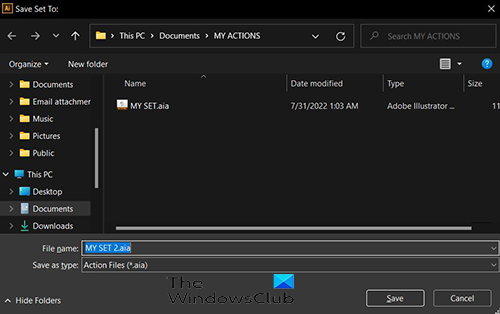
இருப்பினும், வெளிப்புற இயக்ககத்தில் ஒரு தனி இருப்பிடத்திற்கு காப்புப் பிரதி எடுப்பது சிறந்தது மற்றும் கிளவுட், இது உங்கள் கணினி செயலிழந்தால் உங்கள் கோப்புகளைப் பாதுகாக்கும்.
இப்போது படியுங்கள்: இல்லஸ்ட்ரேட்டர் செயல்கள் மூலம் பணிகளை தானியக்கமாக்குவது எப்படி
எனது பதிவுசெய்யப்பட்ட செயல்பாட்டுக் கோப்புகளைப் பகிர முடியுமா?
பதிவுசெய்யப்பட்ட செயல்பாட்டுக் கோப்புகளை கணினியில் சேமிப்பதன் மூலம் யாருடனும் பகிரலாம். செயல் பட்டைக்குச் சென்று, நீங்கள் சேமிக்க விரும்பும் செயல்களைக் கொண்ட தொகுப்பைக் கிளிக் செய்வதன் மூலம் இதைச் செய்யலாம். ஹாம்பர்கர் மெனுவைக் கிளிக் செய்து தேர்ந்தெடுக்கவும் செயலைச் சேமிக்கவும், உங்கள் விருப்பப்படி ஒரு கோப்புறையில் சேமிக்கவும். செயல்பாட்டுக் கோப்புகளை உங்கள் இணையதளத்தில் பதிவேற்றி, USB டிரைவில் சேமித்து, கிளவுட் பிளாட்ஃபார்ம் மூலம் அனுப்புவதன் மூலம் அல்லது நெட்வொர்க்கில் அனுப்புவதன் மூலம் அவற்றைப் பகிரலாம். நீங்கள் அவற்றைப் பகிரும் நபர் அவற்றைத் தங்கள் கணினியில் சேமித்து அவற்றைப் பயன்படுத்தலாம்.
படி: இல்லஸ்ட்ரேட்டரில் உரையை வார்ப் செய்து வடிவத்திற்கு மாற்றுவது எப்படி
இல்லஸ்ட்ரேட்டர் செயல் கோப்புகளை எந்த இணையதளத்திலிருந்தும் பதிவிறக்கம் செய்ய முடியுமா?
நீங்கள் பதிவிறக்கம் செய்யும் எந்தக் கோப்பும், புகழ்பெற்ற இணையதளங்களில் இருந்து பதிவிறக்கம் செய்யப்பட வேண்டும். உங்கள் வைரஸ் தடுப்பு மற்றும் வைரஸ் தடுப்பு மென்பொருள் புதுப்பித்த நிலையில் இருப்பதை உறுதிசெய்யவும். ஒரு கோப்பின் பாதுகாப்பில் உங்களுக்கு சந்தேகம் இருந்தால், அதைப் பிரித்தெடுப்பதற்கு முன் அதைப் பதிவிறக்கவோ அல்லது நீக்கவோ வேண்டாம்.















